Microsoft Edgessä on yksityinen tai inkognito-tilakuten kaikki muut selaimet tekevät. Kuten kaikki muutkin selaimet, Microsoft Edgen oletusarvoinen käynnistystila on normaali selaustila. Yksikään selain ei avaudu oletuksena yksityisessä tilassa. Jos haluat, että valitsemasi selaimesi avautuu aina yksityisessä tilassa, tarvitset hakkeroinnin tai tempun saadaksesi sen aikaan. Jos esimerkiksi haluat käynnistää Chromen inkognito-tilassa, sinun on luotava pikakuvake ja lisättävä siihen kytkin. Sama temppu voi toimia Microsoft Edgen käynnistämisessä yksityisessä tilassa.
Microsoft Edge yksityisessä tilassa
Napsauta hiiren kakkospainikkeella mitä tahansa työpöydän kohtaa ja siirry kohtaan Uusi> Pikakuvake.

Kirjoita sijaintikenttään seuraava;
%windir%System32cmd.exe /c start shell:AppsFolderMicrosoft.MicrosoftEdge_8wekyb3d8bbwe!MicrosoftEdge -private
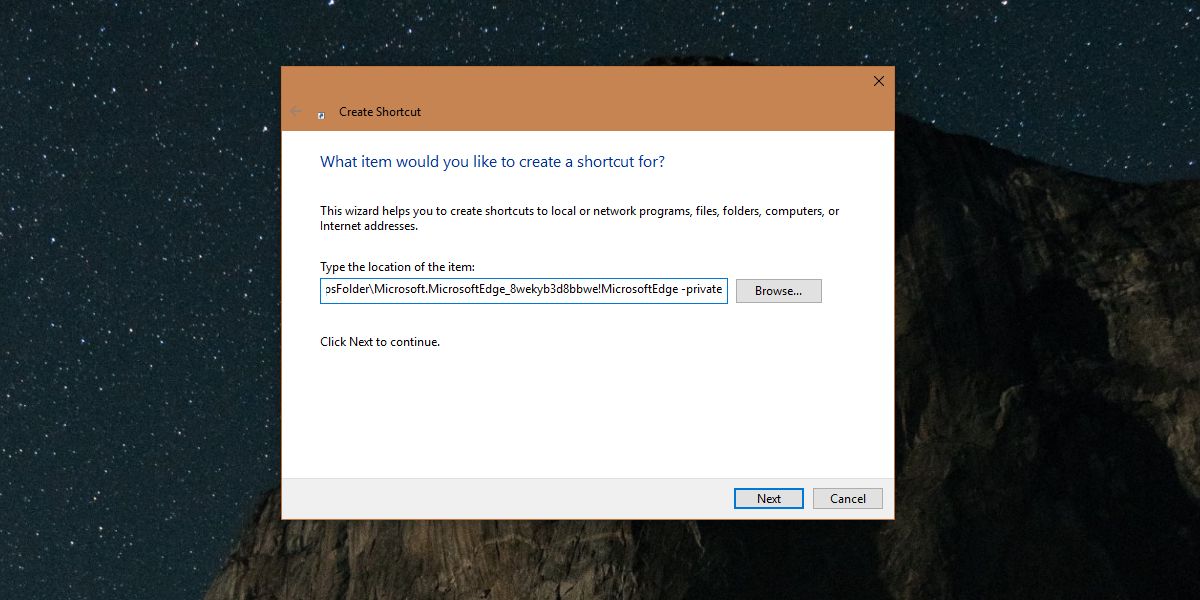
Nimeä se jotain, jonka avulla on helppo tunnistaamitä pikakuvake on esimerkiksi Edge In Private tai jotain vastaavaa, ja olet kaikki valmis. Pikakuvake ilmestyy työpöydällesi ja siinä on komentorivikuvake. Tämä tulee olemaan hämmentävä, joten napsauta hiiren kakkospainikkeella pikakuvaketta ja valitse Ominaisuudet.
Siirry Ominaisuudet-ikkunassa Pikakuvake-välilehteen. Jos haluat käyttää täsmälleen samaa kuvaketta, joka Microsoft Edgellä, voit kirjoittaa seuraavat kohdat Etsi kuvakkeita tästä tiedostosta -kenttään.
%SystemRoot%SystemAppsMicrosoft.MicrosoftEdge_8wekyb3d8bbweMicrosoftEdge.exe
Jos haluat käyttää toista kuvaketta, niin etVoit sekoittaa Microsoft Edgen yksityisessä pikakuvakkeessa normaalin kanssa, voit ladata toisen kuvakkeen ja valita sen napsauttamalla Selaa-painiketta samalla välilehdellä.
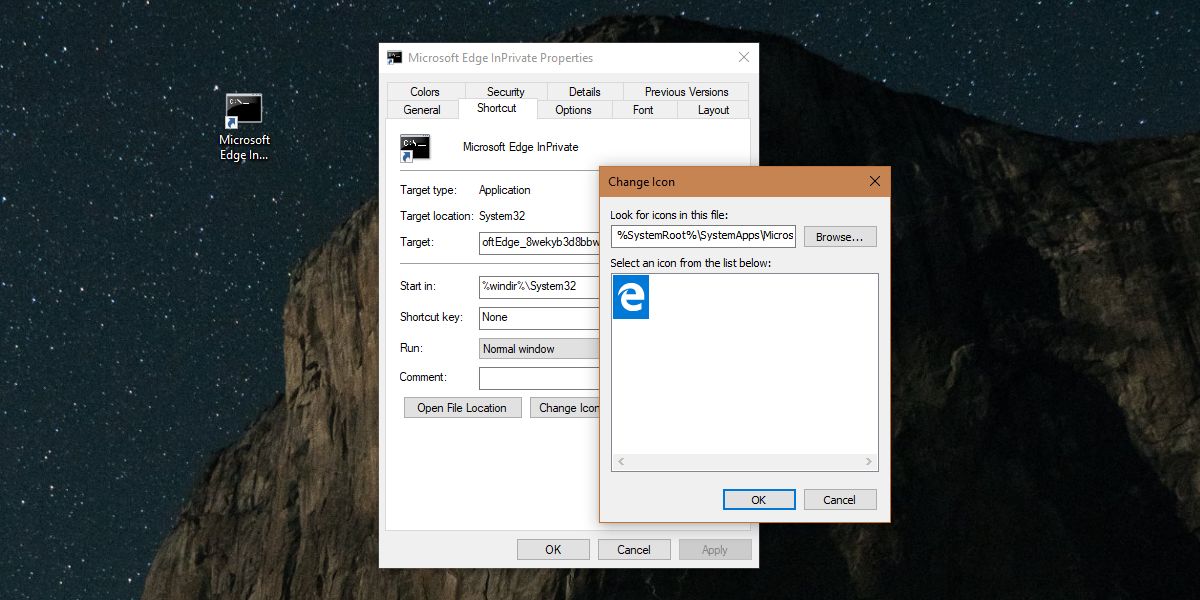
Mitä tämä pikakuvake käytännössä tekee, on seavaa Microsoft Edge -Yksityisellä kytkimellä. Jotkin Windows-sovellukset tukevat kytkimiä. Chrome on yksi ilmeinen esimerkki tästä. Chromen ja Microsoft Edgen ero on siinä, että Chrome on Win32-sovellus, kun taas Edge on varastossa oleva UWP-sovellus, joka ei anna sinun lisätä kytkintä pikakuvakkeeseen. Kenttää ei yksinkertaisesti voida muokata. Siksi pikakuvake on luotava yllä olevan menetelmän avulla. Chromen kanssa voit käyttää Lähetä-kontekstivalikkokohtaa luodaksesi pikakuvakkeen ja muokata Kohde-kenttää.
Voit kiinnittää pikakuvakkeen tehtäväpalkkiin taiKäynnistä-valikko sen mukaan, kumpi sopii sinulle, ja käytä sitä käynnistämään Microsoft Edge yksityisessä tilassa. On selvää, että tämä on tarkoitettu, kun haluat käynnistää Edge-tilan yksityisessä tilassa etkä halua käydä tavallisessa Edge-ikkunassa tai käyttää Edgen hyppyluettelovaihtoehtoja. Jos hyppyluettelovaihtoehto sopii sinulle, voit napsauttaa hiiren kakkospainikkeella Reuna-kuvaketta ja valita uuden InPrivate-ikkunan.













Kommentit